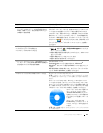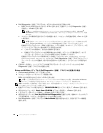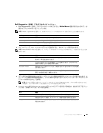86 クイックリファレンスガイド
デフォルトでは、ポップアップウィンドウの警告は、バッテリーの全充電量の約
90 %
を消費した時点で発せ
られます。バッテリーアラームの設定は、
QuickSet
または
電源オプションのプロパティ
ウィンドウで変更で
きます。
QuickSet
または電源オプションのプロパティウィンドウへのアクセスの詳細に関しては、
87
ページ
の「電源管理の設定」を参照してください。
バッテリー電源の節約
バッテリー電源を節約するには次の手順を実行してください。
•
バッテリーの寿命は、使用および充電される回数によって大きく異なってきますので、コンピュータはで
きるだけコンセントに接続してお使いください。
•
長時間コンピュータから離れるときは、コンピュータをスタンバイモードまたは休止状態モードにしてく
ださい(
86
ページの「省電力モード」を参照)。
•
電源の管理ウィザードを使用してコンピュータの電力消費を最適化するオプションを選択してください。
こ
れらのオプションは、電源ボタンを押す、ディスプレイを閉じる、または
<Fn><Esc>
を押すなどしたと
きに変更されるように設定することもできます。
メモ : バッテリー電力を節約する方法に関する詳細は、86 ページの「省電力モード」を参照してください。
省電力モード
スタンバイモード
スタンバイモードは、あらかじめ設定した一定の時間コンピュータを操作しないでおくと(タイムアウト)、
ディスプレイとハードドライブの電源を切ることによって電力を節約するモードです。スタンバイモードを終
了すると、コンピュータはスタンバイモードに入る前と同じ動作状態に戻ります。
注意 : スタンバイモードのときに AC 電源が切れたりバッテリーを使い切ってしまうと、データを損失する恐れが
あります。
スタンバイモードを起動するには、以下の手順を実行します。
•
スタート
または
→
Shut Down
(シャットダウン)
→
Stand by
(スタンバイ)とクリックします。
または
•
電源オプションのプロパティ
ウィンドウまたは
QuickSet
電源の管理ウィザードで電源の管理オプション
をどのように設定したかによって、次のいずれかの方法が使用されます。
–
電源ボタンを押す。
–
ディスプレイを閉じる。
– <Fn><Esc>
を押す。
スタンバイモードから通常の動作状態に戻るには、電源の管理オプションの設定に応じて電源ボタンを押す
か、ディスプレイを開きます。キーを押したり、タッチパッドやトラックスティックに触れてもコンピュータ
はスタンバイモードから復帰しません。